测评系统使用手册
形成性测评系统——学生使用手册

形成性测评系统——学生使用手册学生学生使用本系统进行形成性测评活动,包括测验卷作答,利用系统提供的测评文件夹功能使用测评历史记录、接受教师指导等。
学生登录页面如图3-62所示:图3-62一、选课执行“选课”显示页面如图3-63所示:图3-63列出本学期已开课程(中央统开课、省校自开课和课程详细信息),和学生选课列表。
学生可以选择已开课程进入学习。
系统记录学生以往的课程记录,作为判断学生能否选某一门课的依据。
请注意,一旦选课,所选课程将不可撤销。
二、查看任务执行“查看任务”显示页面如图3-64所示:图3-64学生通过“选择课程”下拉列表框选择课程,系统显示本学期所选课程的任务列表,如图3-65所示:图3-65在线作业需要学生在电脑上作答或者以附件形式提交作业。
小组讨论则是在形考论坛中进行,针对主持教师每次发布的讨论题目,由学生进行回帖,最后辅导老师根据回帖情况对学生评定分数,学生不需要提交作业。
点击“在线作业”进入在线作业页面,如图3-66所示:图3-66学生作答单选题、多选题和判断题时,选择选项前面的单选框或复选框,填空题或问答题则在“答题区”的文本框中输入作答,作品题需要学生将测验卷提供的资料下载到本地,完成后上传(上传文件的大小不能超过4M)。
单击“保存作业”按钮,系统将本次作答保存,学生可在下次登录系统继续作答。
单击“提交作业”按钮,系统将本次作业的客观题评阅,提交到待评阅队列中等待评阅教师对主观题进行评阅。
点击“小组讨论”进入形考在线讨论论坛,如图3-67所示:图3-67进入相应的分校班级,对应讨论作业进行回帖,如图3-68所示:图3-68三、测评文件夹测评文件夹的内容按照学期和课程来进行归档,同一学期的文件内容放在本学期的文件夹下面,缺省显示本学期文件夹的内容,通过导航条可以看到以往的文件夹内容。
如图3-69所示:图3-69单击“详细内容”,打开文件内容的详细显示,包括自己作答的答案,标准答案和教师评阅信息。
人工智能教育智能测评系统操作手册

人工智能教育智能测评系统操作手册第1章系统概述与安装配置 (4)1.1 系统简介 (4)1.2 系统安装 (4)1.2.1 硬件要求 (4)1.2.2 软件要求 (4)1.2.3 安装步骤 (5)1.3 系统配置 (5)1.3.1 系统初始化配置 (5)1.3.2 系统运行配置 (5)第2章系统功能介绍 (5)2.1 测评项目管理 (5)2.1.1 创建测评项目 (5)2.1.2 修改测评项目 (6)2.1.3 删除测评项目 (6)2.1.4 查询测评项目 (6)2.2 试题库管理 (6)2.2.1 创建试题 (6)2.2.2 修改试题 (6)2.2.3 删除试题 (6)2.2.4 查询试题 (6)2.2.5 试题分类管理 (6)2.3 用户管理 (6)2.3.1 用户注册 (6)2.3.2 修改用户信息 (6)2.3.3 用户权限设置 (7)2.4 测评结果分析 (7)2.4.1 测评成绩查询 (7)2.4.2 成绩统计分析 (7)2.4.3 答题记录查看 (7)2.4.4 反馈与建议 (7)第3章测评项目管理 (7)3.1 创建测评项目 (7)3.1.1 登录系统 (7)3.1.2 进入创建页面 (7)3.1.3 填写项目信息 (7)3.1.4 添加题目 (8)3.1.5 保存测评项目 (8)3.2 修改测评项目 (8)3.2.1 进入修改页面 (8)3.2.2 修改项目信息 (8)3.2.3 保存修改 (8)3.3.1 选择删除项目 (8)3.3.2 确认删除 (8)3.4 测评项目列表 (8)3.4.1 查看列表 (8)3.4.2 列表操作 (8)第4章试题库管理 (9)4.1 试题类型与格式 (9)4.1.1 选择题 (9)4.1.2 填空题 (9)4.1.3 判断题 (9)4.1.4 简答题 (9)4.1.5 论述题 (9)4.2 创建试题 (9)4.3 修改试题 (9)4.4 删除试题 (10)第5章用户管理 (10)5.1 管理员用户 (10)5.1.1 管理员登录 (10)5.1.2 管理员权限 (10)5.2 教师用户 (10)5.2.1 教师用户注册 (10)5.2.2 教师用户登录 (10)5.2.3 教师权限 (10)5.3 学生用户 (11)5.3.1 学生用户注册 (11)5.3.2 学生用户登录 (11)5.3.3 学生权限 (11)5.4 用户权限设置 (11)5.4.1 管理员权限设置 (11)5.4.2 教师权限设置 (11)5.4.3 学生权限设置 (11)5.4.4 权限调整 (12)第6章测评流程 (12)6.1 测评开始与结束 (12)6.1.1 测评开始 (12)6.1.2 测评结束 (12)6.2 测评时间管理 (12)6.2.1 测评总时长 (12)6.2.2 单题时间限制 (12)6.3 试题呈现与作答 (12)6.3.1 试题呈现 (12)6.3.2 试题作答 (12)6.3.3 试题切换 (12)6.4.1 试卷提交 (13)6.4.2 试卷批改 (13)6.4.3 试卷查看 (13)第7章测评结果分析 (13)7.1 学绩查询 (13)7.1.1 查询入口 (13)7.1.2 查询方式 (13)7.1.3 查询结果 (13)7.2 成绩统计分析 (13)7.2.1 班级平均分 (13)7.2.2 分数段分布 (13)7.2.3 优良率统计 (13)7.3 知识点掌握情况分析 (14)7.3.1 知识点得分率 (14)7.3.2 知识点薄弱环节分析 (14)7.3.3 知识点提升建议 (14)7.4 教学建议 (14)7.4.1 针对性问题指导 (14)7.4.2 个性化教学方案 (14)7.4.3 教学资源推荐 (14)第8章系统设置与维护 (14)8.1 系统参数设置 (14)8.1.1 进入系统参数设置 (14)8.1.2 基本参数设置 (14)8.1.3 高级参数设置 (15)8.2 数据备份与恢复 (15)8.2.1 数据备份 (15)8.2.2 数据恢复 (15)8.3 系统日志管理 (15)8.3.1 查看系统日志 (15)8.3.2 日志导出 (15)8.3.3 日志删除 (15)8.4 系统升级与更新 (15)8.4.1 检查更新 (15)8.4.2 系统升级 (15)8.4.3 系统更新日志 (16)第9章常见问题解答 (16)9.1 系统操作问题 (16)9.1.1 如何登录系统? (16)9.1.2 忘记密码怎么办? (16)9.1.3 如何修改个人资料? (16)9.1.4 如何查看测评报告? (16)9.2 试题库管理问题 (16)9.2.2 如何删除试题? (16)9.2.3 如何修改试题? (16)9.2.4 如何导入试题? (16)9.3 测评流程问题 (16)9.3.1 如何创建测评任务? (16)9.3.2 如何进行测评? (17)9.3.3 如何查看测评进度? (17)9.3.4 测评结果是否可以导出? (17)9.4 系统设置与维护问题 (17)9.4.1 如何设置系统参数? (17)9.4.2 如何进行系统备份? (17)9.4.3 如何恢复系统数据? (17)9.4.4 如何更新系统? (17)第10章系统使用注意事项 (17)10.1 合理使用系统资源 (17)10.2 用户账号与密码安全 (17)10.3 防止非法操作 (18)10.4 系统运行环境要求 (18)第1章系统概述与安装配置1.1 系统简介人工智能教育智能测评系统(以下简称“本系统”)是基于人工智能技术,针对教育行业设计开发的一款智能测评软件。
森林城市测评体系操作手册
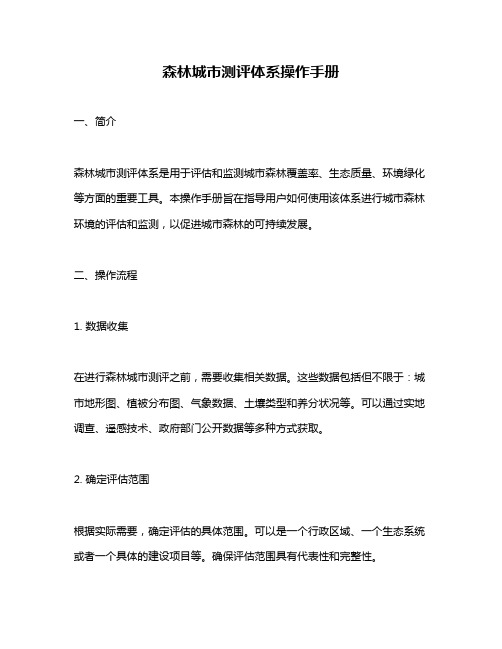
森林城市测评体系操作手册
一、简介
森林城市测评体系是用于评估和监测城市森林覆盖率、生态质量、环境绿化等方面的重要工具。
本操作手册旨在指导用户如何使用该体系进行城市森林环境的评估和监测,以促进城市森林的可持续发展。
二、操作流程
1. 数据收集
在进行森林城市测评之前,需要收集相关数据。
这些数据包括但不限于:城市地形图、植被分布图、气象数据、土壤类型和养分状况等。
可以通过实地调查、遥感技术、政府部门公开数据等多种方式获取。
2. 确定评估范围
根据实际需要,确定评估的具体范围。
可以是一个行政区域、一个生态系统或者一个具体的建设项目等。
确保评估范围具有代表性和完整性。
3. 制定评估指标
根据森林城市测评体系的要求,制定具体的评估指标。
这些指标包括:森林覆盖率、绿地率、生物多样性、生态服务功能等。
确保指标的选取具有科学性和实用性。
4. 数据处理与分析
将收集到的数据按照评估指标进行分类和整理,利用相关软件进行统计分析。
可以采用定量和定性相结合的方法,对数据进行深入挖掘和分析,以揭示城市森林环境的质量和问题。
5. 结果评价与反馈
根据分析结果,对城市森林环境进行综合评价,并提出相应的改进建议。
将评价结果反馈给相关部门和公众,促进城市森林环境的持续改善。
三、注意事项
1. 数据质量:确保收集到的数据准确可靠,避免误差和异常值对评估结果的影响。
2. 指标选取:评估指标的选取应结合实际情况,考虑科学性、实用性和可操作性。
3. 数据分析:采用合适的方法对数据进行处理和分析,避免主观性和片面性。
计算机应用基础课程智能测评系统使用手册(全)
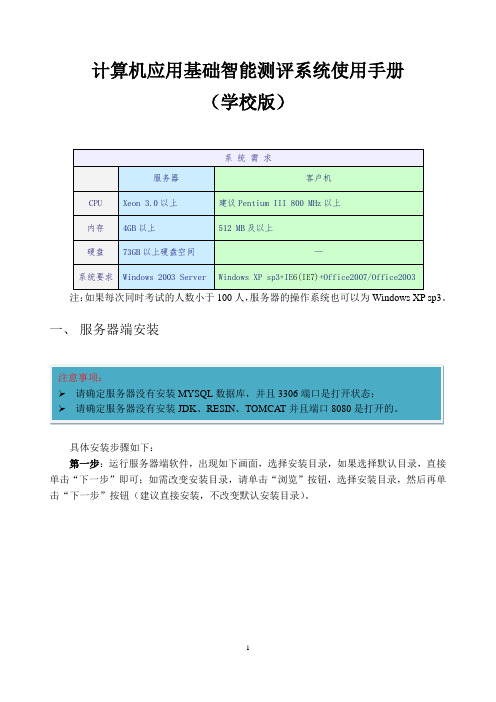
计算机应用基础智能测评系统使用手册(学校版)注:如果每次同时考试的人数小于100人,服务器的操作系统也可以为Windows XP sp3。
一、服务器端安装具体安装步骤如下:第一步:运行服务器端软件,出现如下画面,选择安装目录,如果选择默认目录,直接单击“下一步”即可;如需改变安装目录,请单击“浏览”按钮,选择安装目录,然后再单击“下一步”按钮(建议直接安装,不改变默认安装目录)。
第二步:单击上图“下一步”按钮后,出现如下画面,系统开始安装。
第三步:点击完成按钮,然后再在Windows 开始菜单安装系统服务。
进入Windows 开始菜单,点击“计算机应用基础课程智能测评系统”,先点击“启动数据库服务”,数据库服务装好后再点击“启动WEB服务”,如下图所示。
两个服务安装成功后管理员可在IE浏览器中输入以下地址进行测试:http://127.0.0.1:8080/kaoshi.htm,如出现下面页面,说明系统已经成功安装。
安装成功之后不同地址功能如下:http://您服务器的IP地址:8080/jiankao.htm 监考管理子系统http://您服务器的IP地址:8080/yuejuan.htm 阅卷管理系统http://您服务器的IP地址:8080/bianpai.htm 考试编排系统如果安装完成后打开的界面有问题,请排查:在系统服务中查看Mysql服务和Resin服务是否正常启动。
如果没启动,请先启动Mysql服务,再启动Resin服务。
然后在浏览器中输入:http://您服务器的IP地址:8080/kaoshi.htm ,如:http://192.168.0.8:8080/kaoshi.htm ,看能否进入考试界面。
二、客户端安装为保证该考试系统最佳显示效果,请将分辨率设为1024*768。
管理员需在机房所有学生计算机还原卡还原之前,安装考试插件“测评系统学生端.exe”。
请将“测评系统学生端.exe”拷贝到学生计算机进行安装。
干部民主测评信息管理系统使用手册

干部民主测评信息管理系统使用手册干部民主测评信息管理系统使用手册1:系统介绍1.1 需求背景在干部选拔任用工作中,民主测评是一项重要的评价方式。
为了方便测评信息的录入、管理和统计,本系统应运而生。
1.2 系统简介干部民主测评信息管理系统是一个用于管理和统计干部测评信息的工具。
它提供了测评信息录入、测评结果查询和报表等功能。
1.3 系统特点- 用户友好:系统界面简洁明了,操作简单易学。
- 数据安全:数据加密存储,权限控制严格。
- 数据统计:支持测评结果的可视化统计和报表。
2:系统安装与配置2.1 系统硬件要求- CPU:双核处理器以上- 内存:4GB以上- 存储空间:100GB以上2.2 系统软件要求- 操作系统:Windows 7及以上版本- 数据库:MySQL 5.7及以上版本2.3 安装步骤1:安装包,并解压到指定目录。
2:安装MySQL数据库,并创建数据库及相应的用户。
3:修改系统配置文件,配置数据库连接信息。
4:启动系统,并进行初始化设置。
3:系统功能使用3.1 用户登录1:打开系统登录页面。
2:输入用户名和密码,登录按钮进行登录。
3.2 测评信息录入1:“录入测评信息”功能菜单。
2:根据提示,选择被测评人员和测评指标。
3:输入评价内容,并保存按钮进行录入。
3.3 测评结果查询1:“查询测评结果”功能菜单。
2:根据条件,选择被测评人员和时间范围。
3:查询按钮,系统将展示测评结果列表。
3.4 报表1:“报表”功能菜单。
2:选择报表类型和时间范围。
3:按钮,系统将对应的报表文件。
4:附件本文档涉及的附件包括:- 安装包- 数据库脚本- 系统配置文件样例5:法律名词及注释- 干部选拔任用工作:指根据党和国家有关政策规定,通过一系列程序和环节,选拔并任用党和国家工作中的领导干部的工作。
- 民主测评:指通过广泛征求群众的意见和参与,对干部进行综合评价的方式。
- 加密存储:指对敏感数据进行加密处理,确保数据的安全性。
大学计算机基础操作技能综合测评系统使用说明书【模板】

大学计算机基础操作技能综合测评系统使用说明书1、登录测评系统双击电脑桌面的图标,系统运行后显示如图1所示界面图1 学生登录界面注:(1)输入本人的学号;(2)输入密码,密码为报名时显示的密码;如果实在记不起来,请登录http://219.222.164.4/jntest/bkbm.asp,输入学号与姓名,即可显示本人密码。
如仍未解决,请考试时请找监考老师查询。
2、浏览任务与题目任务列表图2 学生操作主界面说明:考试的题型和题号显示在如图2所示界面的左边,单击题号则该题的内容会出现在界面右边的文本框内,如图3、图4所示。
题目内容考试任务下的题目列表图3 选择填空题显示界面图43、答题及操作1)选择填空题答题单击选择题内容下方的单选按钮即可。
2)文件操作题A、下载文件:单击题目列表的任意一道题,然后单击“下载全新文件”按钮,系统会将该题的操作文件下载到测试目录(如e:\djks\win),并启动资源管理器,将当前目录列指定为测试目录,同时显示操作目录,如图5所示:如果操作文件是office文档,刚系统会自动打开该文档,让考生直接在文档上进行操作。
双击此文件,按题目要求进行操作图5 资源管理器中看到的操作文件B、按题目要求作题✧文件类的操作该类型的题目主要指的是Windows 文件的操作,如文件(夹)的复制、移动、删除及属性设置等。
学生只要根据题目要求对测试目录下的文件进行操作即可。
✧文档类型操作文档类型操作主要是指对Office的word文档(.doc )、电子表格文档(.xls)和PowerPoint文档(.ppt)等进行的操作。
双击浏览器窗口右侧的文件图标,应用程序自动打开该测试文档,然后题目操作要求对操作文件进行操作。
操作过程可一边对操作文档进行操作,一边查看系统显示的题目操作要求。
按题目要求完成所有的操作步骤后,保存文档并关闭打开的文档。
4、提交测试文件在系统使用过程中,只要是下载了操作文件,操作界面上的“提交本题”按钮变成有效状态,表示可以通过该按钮提交本题操作文件。
人工智能教育智能口语评测系统操作手册
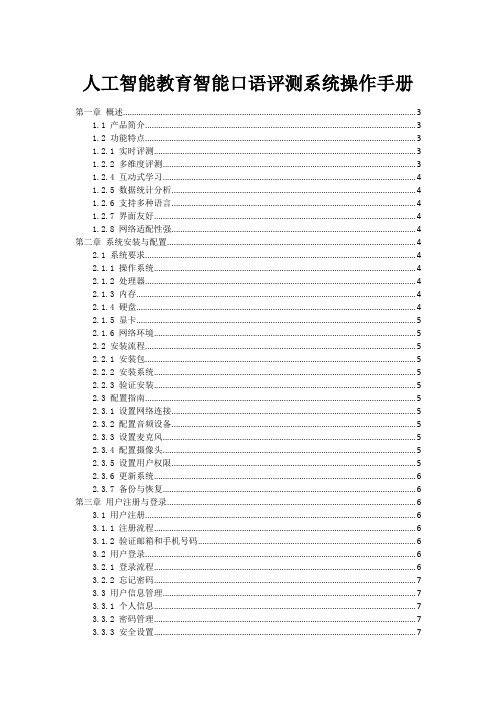
人工智能教育智能口语评测系统操作手册第一章概述 (3)1.1 产品简介 (3)1.2 功能特点 (3)1.2.1 实时评测 (3)1.2.2 多维度评测 (3)1.2.4 互动式学习 (4)1.2.5 数据统计分析 (4)1.2.6 支持多种语言 (4)1.2.7 界面友好 (4)1.2.8 网络适配性强 (4)第二章系统安装与配置 (4)2.1 系统要求 (4)2.1.1 操作系统 (4)2.1.2 处理器 (4)2.1.3 内存 (4)2.1.4 硬盘 (4)2.1.5 显卡 (5)2.1.6 网络环境 (5)2.2 安装流程 (5)2.2.1 安装包 (5)2.2.2 安装系统 (5)2.2.3 验证安装 (5)2.3 配置指南 (5)2.3.1 设置网络连接 (5)2.3.2 配置音频设备 (5)2.3.3 设置麦克风 (5)2.3.4 配置摄像头 (5)2.3.5 设置用户权限 (5)2.3.6 更新系统 (6)2.3.7 备份与恢复 (6)第三章用户注册与登录 (6)3.1 用户注册 (6)3.1.1 注册流程 (6)3.1.2 验证邮箱和手机号码 (6)3.2 用户登录 (6)3.2.1 登录流程 (6)3.2.2 忘记密码 (7)3.3 用户信息管理 (7)3.3.1 个人信息 (7)3.3.2 密码管理 (7)3.3.3 安全设置 (7)第四章评测功能操作 (7)4.1 评测流程 (7)4.1.1 用户注册与登录 (7)4.1.2 评测准备 (7)4.1.3 评测过程 (8)4.1.4 评测结束 (8)4.2 评测结果解读 (8)4.2.1 评测成绩 (8)4.2.2 评测反馈 (8)4.2.3 评测报告 (8)4.3 评测数据管理 (8)4.3.1 数据查询 (8)4.3.2 数据统计 (8)4.3.3 数据导出 (8)4.3.4 数据删除 (8)第五章口语练习与训练 (9)5.1 练习模式 (9)5.2 训练计划 (9)5.3 练习进度跟踪 (9)第六章个性化推荐 (10)6.1 推荐算法简介 (10)6.2 推荐内容设置 (10)6.3 推荐效果评估 (10)第七章数据分析与报告 (11)7.1 数据分析概述 (11)7.1.1 数据来源 (11)7.1.2 数据分析方法 (11)7.1.3 数据分析目的 (11)7.2 报告 (11)7.2.1 报告类型 (11)7.2.2 报告流程 (12)7.2.3 报告查看与导出 (12)7.3 数据导出 (12)7.3.1 数据导出格式 (12)7.3.2 数据导出步骤 (12)第八章系统管理 (12)8.1 用户管理 (12)8.1.1 用户注册 (12)8.1.2 用户信息修改 (13)8.1.3 用户删除 (13)8.2 权限设置 (13)8.2.1 权限分配 (13)8.2.2 权限修改 (13)8.3 系统备份与恢复 (14)8.3.1 系统备份 (14)8.3.2 系统恢复 (14)第九章常见问题解答 (14)9.1 系统使用问题 (14)9.1.1 如何登录人工智能教育智能口语评测系统? (14)9.1.2 如何进行口语评测? (14)9.1.3 如何查看评测历史? (15)9.1.4 如何修改个人信息? (15)9.2 评测结果相关问题 (15)9.2.1 评测结果如何解读? (15)9.2.2 评测结果能否导出? (15)9.2.3 如何查看详细评测报告? (15)9.3 系统维护与升级 (15)9.3.1 系统如何进行维护? (15)9.3.2 系统升级对用户有何影响? (15)第十章联系我们 (16)10.1 技术支持 (16)10.2 用户反馈 (16)10.3 更新日志 (16)第一章概述1.1 产品简介人工智能教育智能口语评测系统是一款基于先进的人工智能技术,针对教育领域研发的口语评测工具。
企业能力测评系统操作指导手册说明书
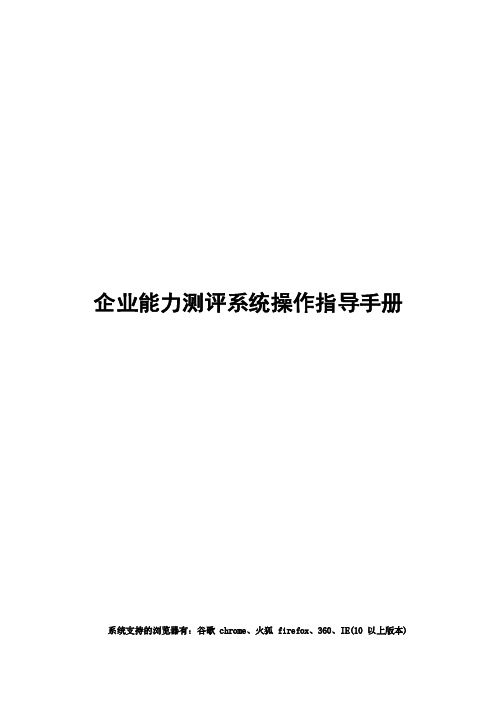
企业能力测评系统操作指导手册 系统支持的浏览器有:谷歌 chrome、火狐 firefox、360、IE(10 以上版本)1.登录与注册1.1 登录在【登录】页面中,已经有账号信息的用户,可以在文本框中输入手机号和密码,点击“登录”按钮(企业管理员新增的参评对象登录账号为手机号码,初始密码为手机后六位)。
点击“登录”按钮之后,进入 CCIAI 测评系统【我的测评】页面,显示有测评信息,则登录成功。
有部分企业,点击“登录”按钮,跳转到系统首页。
则需要等后台审核通过之后,企业管理员收到短信提醒,企业管理员就可以登录系统。
进入【我的测评】页面,点击“配置参评对象”按钮,完成答题人员配置后通知企业答题人员登录系统进行答题。
登录账号为手机号码,初始密码为手机后六位,初次登录系统后可以在【个人设置】中进行修改密码的操作。
统中进行注册操作,需要点击“立即注册”进行系统注册。
在【用户登录】页面,点击右下方的“立即注册”按钮,进入注册页面。
手机端收到的验证码,并勾选“企业使用协议”。
点击“下一步”,进入【完善个人信息】页。
【完善公司信息】页面。
钮。
测评信息,以及企业测评部分的进度条。
当答题模式为单人答题时,点击“提交”按钮之后,页面跳转至【我的测评】页,点击“配置参评对象”按钮,可以配置人员答题模块,可以将单人答题模式转换为多人答题模式。
答题模式为多人模式时,部分企业点击“提交”之后,弹框提示“感谢您提交申请,您的测评申请将在两个工作日内完成审批,请注意短信或邮件提醒,如需了解审批状态,可直接联系客服咨询”,点击“确定”按钮,页面跳转至 CCIAI 系统首页。
参评对象”按钮,进入【适配参评对象】页面。
六位)以及所勾选对应的模块,填写完成之后,点击“提交”按钮,进入【我的测评】页面。
配置完测评人员并提交之后,在【我的测评】页面中,会显示具体的企业测评信息等。
1.3 忘记密码对于已存在系统的用户来说,登录系统的时候如若忘记了自己的密码,在【登录】页面可以点击“忘记密码”,使用手机号进行修改密码。
- 1、下载文档前请自行甄别文档内容的完整性,平台不提供额外的编辑、内容补充、找答案等附加服务。
- 2、"仅部分预览"的文档,不可在线预览部分如存在完整性等问题,可反馈申请退款(可完整预览的文档不适用该条件!)。
- 3、如文档侵犯您的权益,请联系客服反馈,我们会尽快为您处理(人工客服工作时间:9:00-18:30)。
《朗途职业规划测评系统》
使用手册
河北科技师范学院
就业指导教研室
目录
目录 (1)
一、测评系统概要介绍 (2)
二、学生使用说明 (2)
1.进入测评网站 (2)
2.如何进入系统 (3)
3.如何开始测评 (4)
4.如何查看报告 (5)
三、测评与阅读报告时应注意的问题 (9)
一、测评系统概要介绍
职业规划测评系统以简便快捷的方式,帮助学生了解自己的性格与动力特征,并在此基础上分析学生的行为风格、优势与短板、以及适合的职业环境特点等等,辅助学生确定适合的职业定位,减少职业规划当中的盲目性。
通过分析学生一贯的思维和行为模式,及其心理动力水平,从心理行为学的角度,预测学生在什么样的环境下、做什么性质的活动时会感到自然、舒适,而这样的状态将会为学生带来更高的工作满意感和工作绩效。
本职业规划测评系统包括性格和动力两部分。
其中性格部分的开发基于荣格的心理类型学理论,包含4个两极性的维度,也就是说,每个维度的两极对应于两个相反的偏好:心理能量倾向(外向-内向)、接收信息方式(感觉-直觉)、处理信息方式(思维-情感)、行动方式(判断-知觉)。
动力部分基于成就动机理论,也包含4个维度:成功愿望、影响愿望、挫折承受和人际交往。
二、学生使用说明
1.进入测评网站
进入校园网主页(网址:)点击右下角【就业网站】
选择内网访问,进入到就业指导信息网,点击右侧的在线测评,如下图:
点击后进入朗途测评的首页。
可以点击查看【新手操作指南】。
2.如何进入系统
首次使用朗途系统的学生,可以在首页点击【帐号激活】进入新的页面,如下图,学生输入自己的学号和姓名进行账号激活。
非首次使用的学生可以直接输
入登录名和密码进入系统。
在新的页面中补充信息,设置自己的密码和邮箱。
此处密码为学生登陆系统的密码,邮箱为找回密码的凭证,请认真填写。
点击【确定】即完成帐号激活。
3.如何开始测评
完成信息补充后,进入了测评中心页面,如下图
点击【开始测评】,请在跳出的窗口中点击【确定】开始作答。
一个账号有两次的测评机会,学生在两次测评中间需要间隔一年的时间。
4.如何查看报告
测评完以后可以查看报告信息,以后可以多次登录查看。
4.1拆分版的报告
点击【查看报告】或者右边的几个文字链接,学生可以选择性地查看自己最
想了解的部分。
点击左侧的按钮,学生可以在五大报告部分中跳转;在每一报告部分中,点击右侧的标签页按钮,学生可以选择性地查看这一部分中的几个小部分。
4.2整体版的报告
点击【整体报告】,或者在拆分版报告显示页面中点击【打印报告】,会跳出新的页面,学生可以看到报告的完整版。
学生可以点击浏览器的功能按钮,保存或是打印这份报告。
三、测评与阅读报告时应注意的问题
(一)学生在线测评时间要求在30分钟内结束,超过30分钟系统将自动关闭。
(二) 量表共有187道选题,对于这些问题每个人都有不同的选择,没有对与不对之分,好不不好之别,都是学生的人格和动力特点的反映,所以必须真实地回答。
选答时不要考虑过多,不是做思考题,而是在进行测评,要凭第一感觉较快地选择答案。
(三)阅读报告的重点是对学生自己优劣、性格特点、动力特征的详细分析,对这些分析的理解会随着学生的成长而不断加深,所以要求学生每隔一段时间就要认真的阅读一次,尤其是在遇到一些具体问题时尤其必要。
(四)报告是对学生的人格特点、做事的动力特点、性格偏好等由遗传、成长环境和生活经历决定的品质进行了详细描述,而不是评价学生的知识、经验和技巧。
报告结果也没有“好”与“差”之分,是对不同的工作提出了适合与不适合的区别,从而表现出具体条件下的优、劣势。
它能够帮助你拓展思路,接受更多的可能性,而不是限制你的选择。
(五)测评不是万能的,它只是帮助学生个人更准确、更清晰地了解自己的个性、愿望、兴趣和能力等。
学生根据测评的结果并结合自身的条件找到自己努力的方向。
